人们在使用Word2010制作表格时,有时会遇到需要删除某个单元格的情况。下面就介绍怎样删除单元格的方法。
方法一
1、打开Word2010文档页面,在表格中右键单击需要删除的单元格。
2、在菜单中选择“删除单元格”命令。
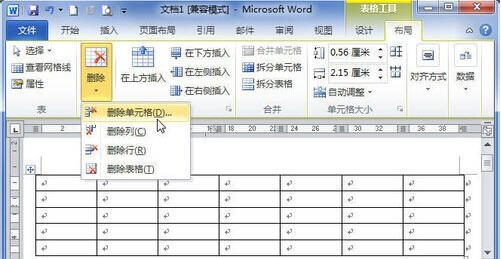
3、在“删除单元格”对话框选中“右侧单元格左移”选项会删除当前单元格。

4、选中“下方单元格上移”选项删除当前整行。

方法二
1、在表格中单击需要删除的单元格。
2、单击“布局”选项卡。
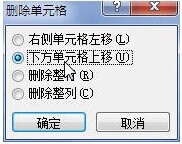
3、在“行和列”中单击“删除”按钮。
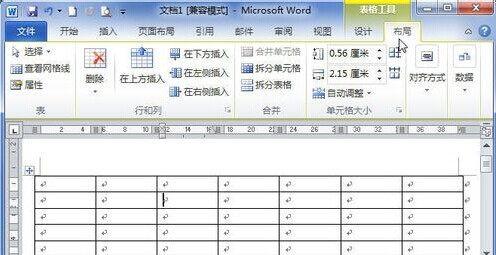
4、在菜单中选择“删除单元格”命令。
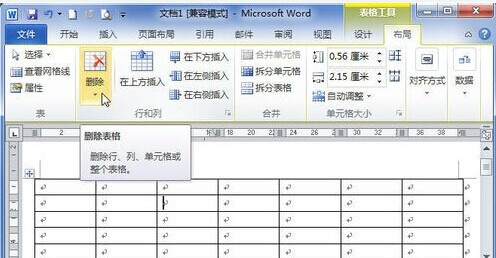
5、在“删除单元格”对话框选中“右侧单元格左移”选项删除当前单元格;选中“下方单元格上移”选项删除当前行。















